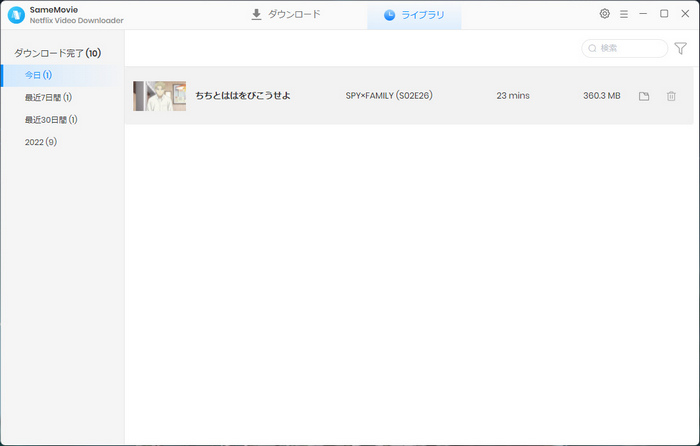SameMovie Netflix Video Downloader の使い方
SameMovie Netflix Video Downloader は 、高速な Netflix 動画ダウンローダーです。これを使えば、Netflix で配信されている映画やドラマ、アニメを高速にダウンロード保存できます。さらに、オーディオトラックと多言語字幕もそのまま保持します。Netflixのダウンロード制限から解き放て、Android スマホ、iPhone、iPad、MP4 プレイヤーなどデバイスにダウンロードした動画入れ、いつでもオフラインで視聴できるようになります。
SameMovie Netflix Video Downloader Windows版の製品登録方法
SameMovie Netflix Video Downloader はシェアウェアですが、無料体験ができます。無料版では、各動画の最初の5分間しかダウンロードできません。これ以外、製品版と全く同じです。無料体験で、動作を確認した上、気に入れば購入ができます。製品版を購入した後、もらったライセンスキーで無料版から製品登録する必要があります。
Step 1: 上記のダウンロードリンク先をクリックして、SameMovie Netflix Video Downloader をパソコンにダウンロードしてインストールした後、実行します。そして、メイン操作画面の右上部にある 「鍵アイコン」 をクリックするか、メニューボタンをクリックして、「製品登録」 を選択してください。
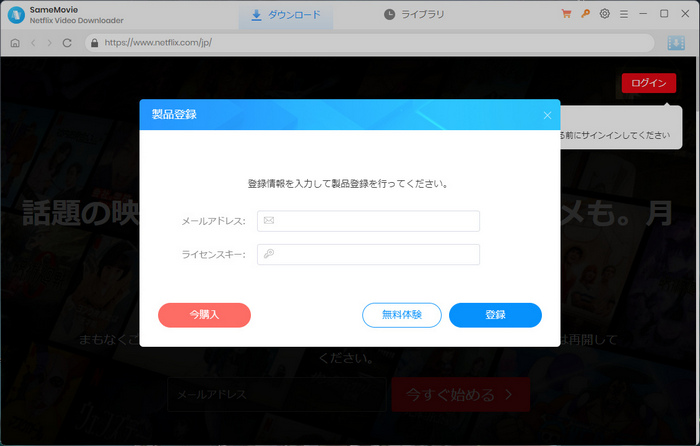
Step 2: ポップアップしてきた登録画面で、購入されたメールアドレスとライセンスキーをコピー & ペーストして、「登録」 をクリックすれば、登録が完了しました。これで、製品版の全機能を制限なしでご利用いただくことができます。
ヒント:正しく登録するために、登録情報の前後にスペースが入っていないことを確認してください。
Netflix の動画をパソコンにダウンロードする方法
最先端のソースビデオデータ保存テクノロジーを備えた SameMovie Netflix Video Downloader は、高解像度の Netflix ビデオを MP4 または MKV 形式でダウンロードするために誕生しました。ダウンロードプロセスが完了すると、ほぼすべてのビデオプレーヤーまたはデバイスで制限なしに Netflix ビデオを楽しむことができます。
STEP 1 Netflix をログインする
メイン画面の操作ガイドに従って、右上の 「ログイン」 をクリックして、Netflix アカウントの情報を入力してログインします。
注:SameMovie は、お使いの Netflix アカウントの情報収集は一切しません。ご安心ください。
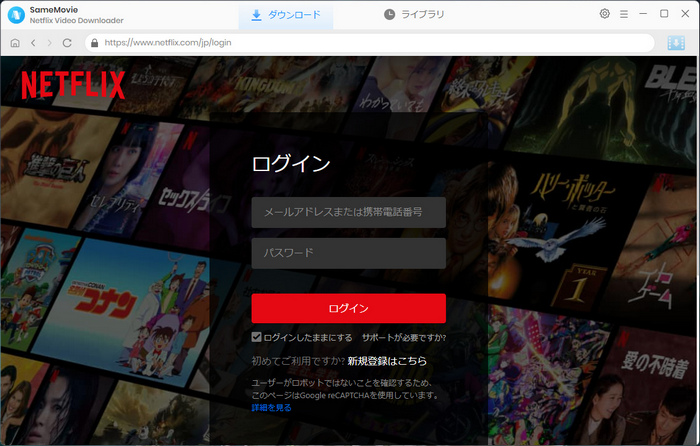
STEP 2 出力設定をする
画面の右上部にある歯車のようなアイコンをクリックして、設定ウィンドウを開きます。ここで、出力形式(MP4/MKV)、出力画質を(高、中、低)を設定できます。最大 HD-1080p または 720pを保存できます。さらに、「出力フォルダ」 も変更できます。
*日本語や中国語、韓国語などの字幕で見るには、出力オプションで字幕言語を日本語か、中国語または韓国語に選択し、下の字幕タイプを 「ハードサブ」 に選択してください。
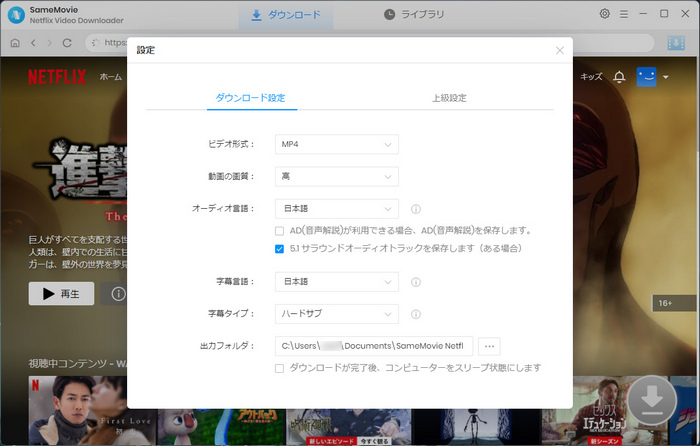
STEP 3 動画を検索する
次は、ダウンロードしたい動画を探して、展開します。
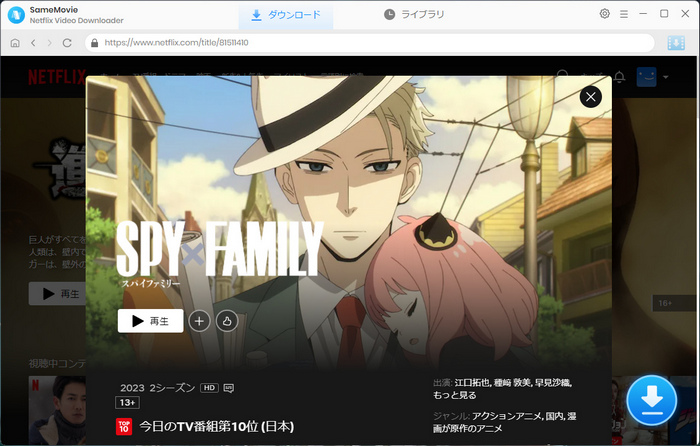
STEP 4 「上級ダウンロード」で詳細な設定をする
その後、右下にある青いダウンロードボタンをクリックして、シーズンと話数を選択する画面が表示されます。
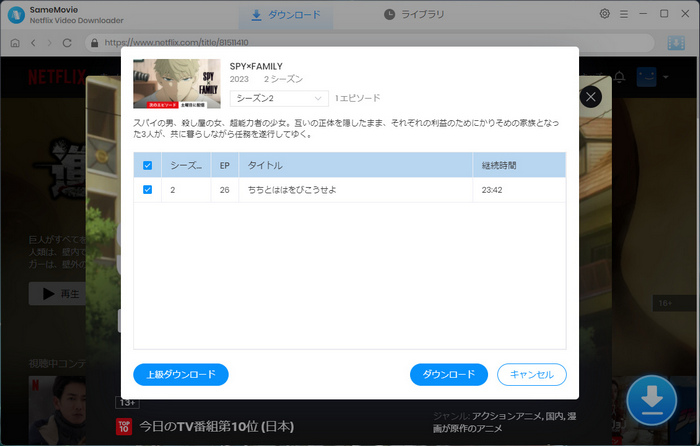
左下にある 「上級ダウンロード」 をクリックすると、「上級ダウンロード」 に入ります。ここで、動画の画質、オーディオトラック、字幕を自由に選択することもできます。映画をダウンロードするときに、動画の右下にあるダウンロードボタンをクリックして、直接に上級ダウンロードに入ります。
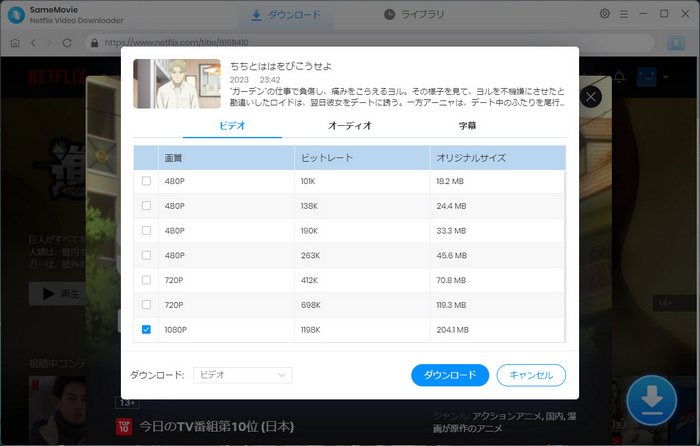
STEP 5 動画のダウンロードを開始する
設定が完了したら、「ダウンロード」 を直接クリックして、動画のダウンロードを開始します。
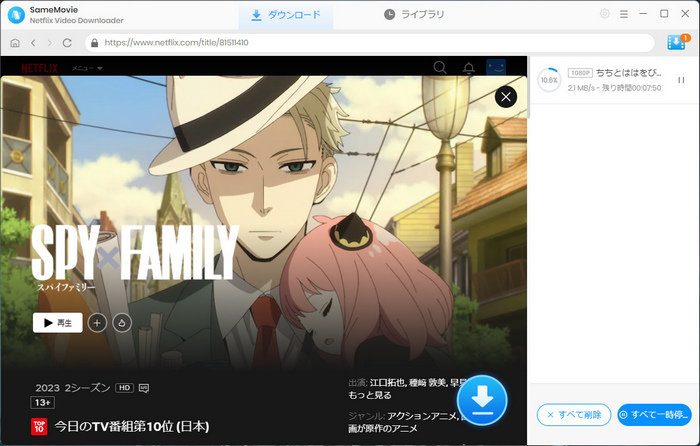
動画がダウンロードされたら、上の 「ライブラリ」 をクリックして、パソコンに保存されているダウンロード済みの動画を見つけることができます。これで、ダウンロードした映画やドラマを Google ドライブ 、ワンドライブ、USB メモリー、SD カード、外つけハードディスク、に転送できます。SameMovie を使用して、個人用の Netflix ビデオライブラリを作成しましょう。